
Никога не е било по-лесно да започнетес стрийминг на вашия компютър геймплей онлайн. Независимо дали искате да споделите своя геймплей с някои приятели или започнете да стриймирате на Twitch, поточните инструменти вече са вградени във всичко. Ето как да намерите най-добрия инструмент за работата.
Можете да предавате поточно направо от Steam и Windows 10,поток, използвайки вашите графични драйвери NVIDIA или AMD, или дори използвайте традиционните програми за излъчване за повече мощност. Тази функция е вградена и в PlayStation 4 и Xbox One, така че дори конзолните геймъри могат да влязат в забавлението.
Парно излъчване

Свързани: Как да излъчвате своите онлайн игри със Steam
Излъчването е вградено в Steam, така че това е aудобен начин за излъчване без допълнителен софтуер. Ако активирате излъчване, вашите приятели на пара могат да гледат играта ви без допълнителен софтуер. Дори сте го задали на „Приятелите могат да поискат да гледат моите игри“ и Steam ще позволи на приятелите ви да попаднат във вашия геймплей от списъка с приятелите ви, като само поточно ще играете онлайн, ако някой иска да гледа.
Парно излъчване може да се използва и за поточно предаванепублично. Ако изберете „Всеки може да гледа моите игри“, хората могат да намерят вашия поток от страницата на Общността> Излъчвания в Steam. Но ако всъщност искате да стриймвате публично и да изграждате по-широка аудитория, вероятно ще намерите по-голямо зрително звено на услуги като Twitch и YouTube Live, а не Steam.
Докато Steam ви позволява да активирате микрофона си, за да можете да говорите в потока, няма поддръжка на уеб камерата, така че зрителите ви да не ви виждат.
NVIDIA GeForce Experience за Twitch, Facebook и YouTube

Свързани: Как да предавате своя геймплей на компютър към потрепване с NVIDIA GeForce Experience
NVIDIA вече има изградени функции за излъчване на игрив своя софтуер GeForce Experience. Вероятно вече сте инсталирали, ако имате NVIDIA графичен хардуер на вашия компютър. Излъчването на игри на NVIDIA може да се предава в Twitch, Facebook Live или YouTube Live, но може да се излъчва само в една услуга наведнъж.
Това работи, използвайки същата основна технологияNVIDIA ShadowPlay използва за запис на вашия геймплей. Той предоставя лесен начин да започнете стрийминг в Twitch или YouTube Live, ако се интересувате от изграждането на следното. Той може дори да предава във Facebook, така че има удобно място, където приятелите ви могат да преглеждат потока ви, без да се налага да изпращате връзки.
Тази функция е доста мощна и позволяваможете да използвате режим за лицеви разговори или постоянно включване за вашия микрофон, ако искате да говорите в поточно предаване. Можете също да вградите видео от вашата уеб камера, като изберете размер и позиция за видео емисията. Той дори поддържа няколко персонализирани наслагвания, така че можете да украсите потока си с изображения.
AMD ReLive за Twitch, Facebook, YouTube и др

AMD има и функция за излъчване на игри, вградена в софтуера му като част от ReLive. Софтуерът ReLive може да предава към Twitch, Facebook Live, YouTube Live, Microsoft Mixer, Sina Weibo или STAGE TEN.
Както при NVIDIA GeForce Experience, това осигуряваначин да започнете само със софтуера на вашия графичен драйвер. Radeon ReLive на AMD се поддържа в системи с настолен графичен хардуер AMD Graphics Core Next (GCN), който трябва да включва основно всяка настолна AMD карта, направена от 2012 г.
Настройките за поточно предаване могат да бъдат персонализирани от приложението AMD Radeon Settings - просто изберете ReLive> Streaming. Натиснете Alt + Z и кликнете върху бутона „Излъчване“, за да започнете излъчване, когато сте готови.
Battle.net Streaming за Facebook

Blizzard's Battle.нетната изстрелвачка има интегрирана функция за излъчване, но може да стриймва само във Facebook Live. Не може да се предава към Twitch или друга услуга. Той ви позволява само да излъчвате игри Blizzard като Overwatch, каменна плоча на огнище, Starcraft II, Диабло III, Герои на бурята, и World of Warcraft.
За да използвате тази функция, първо трябва да кликнетеиконата на видеокамера в горния десен ъгъл на стартера на Battle.net и ще бъдете подканени да влезете с акаунт във Facebook. След като имате, можете да натиснете Ctrl + F1 в рамките на игра, за да започнете стрийминг. Тези бързи клавиши и други опции за стрийминг се настройват от стартовия панел. Просто щракнете върху Blizzard> Settings> Streaming.
Windows 10 излъчване за Microsoft Mixer

Свързани: Как да предавам на живо игра на вашия компютър с миксер на Windows 10
Windows 10 има вградена функция за излъчване на игри, но тя се предава само към услугата Mixer на Microsoft. Той е част от лентата за игри и трябва да работи навсякъде, където работи лентата за игри.
Това е удобно, защото можете да стриймвате само с акаунт в Microsoft, няколко натискания на клавиши и без допълнителен софтуер. Всеки, който иска да гледа, може да гледа потока ви http://mixer.com/your_xbox_gametag_name в техния уеб браузър.
Услугата на Microsoft Mixer има по-малка аудиторияотколкото Twitch, така че не бихме препоръчали, ако искате да създадете следното. Но функцията за стрийминг на Windows 10 все още е чудесен начин да започнете да излъчвате играта си на някои приятели без сложен процес на настройка.
За разлика от функцията за излъчване на Steam, Mixer може да вгражда видео от вашата уеб камера, както и аудио от вашия микрофон.
OBS за мощно излъчване на Twitch и други услуги
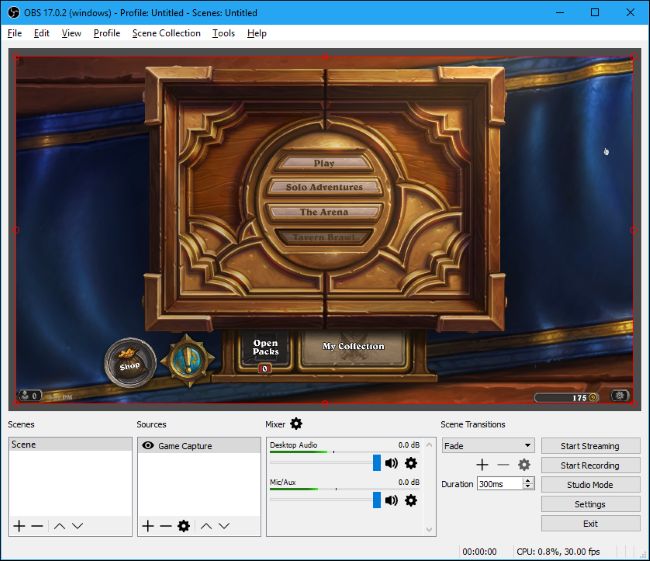
Свързани: Как да поточно PC игра на Twitch с OBS
Ако търсите нещо по-модерно - илиако искате да предавате поточно към Twitch, Facebook Live или YouTube Live и нямате наличен NVIDIA GeForce Experience или AMD ReLive софтуер - можете да използвате Open Broadcaster Software (OBS).
Преди да започне NVIDIA, AMD, Microsoft и Valveпредлагайки тази функция, инструменти като OBS бяха единствената игра в града. По-специално OBS все още е популярен за стрийминг на Twitch и е много конфигурируем с различни по-модерни настройки, които няма да намерите в софтуер като Steam, Mixer, GeForce Experience и AMD ReLive. Например, можете да конфигурирате всякакви персонализирани наслагвания, източници на съдържание и преходи на сцени.
Вероятно не бива да започвате тук, ако простоискате да предавате своя геймплей на някои приятели, тъй като е по-сложно и отнема повече време. Ако обаче сериозно се занимавате с поточно предаване на Twitch или други услуги и търсите опциите, които горните инструменти просто няма да ви дадат, OBS е мястото, където ще ги намерите. Той може да бъде конфигуриран и за излъчване на други услуги, включително Facebook Live и YouTube Live.
Има и други инструменти, като Xsplit. Но OBS е особено популярен и безплатен.
Кредитна снимка: Gorodenkoff / Shutterstock.com.








